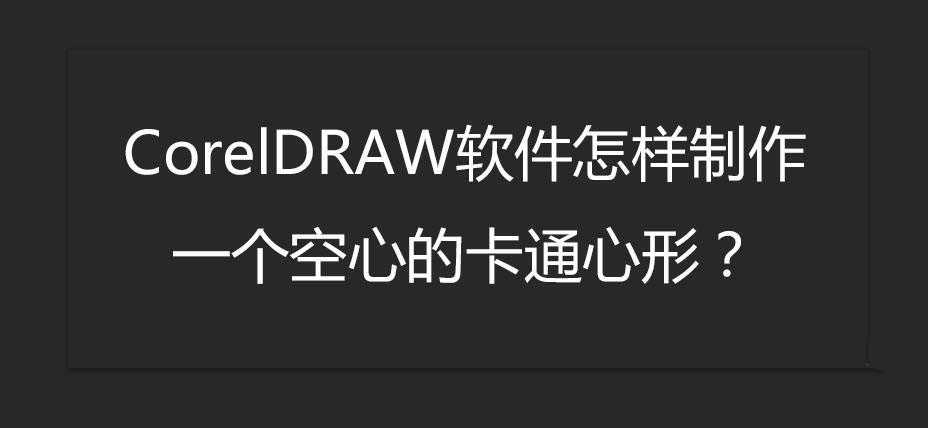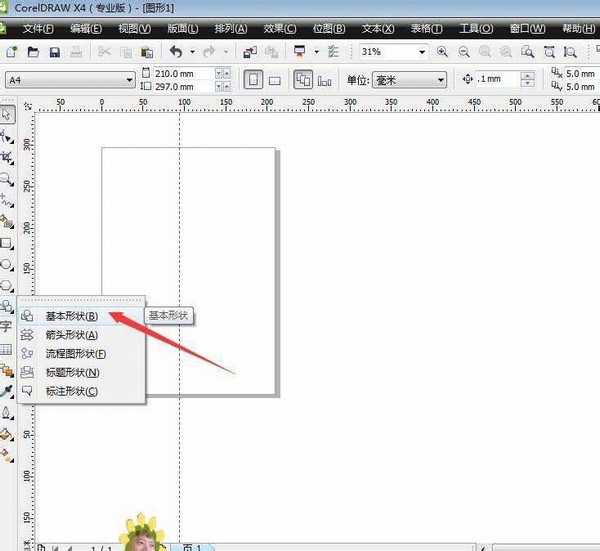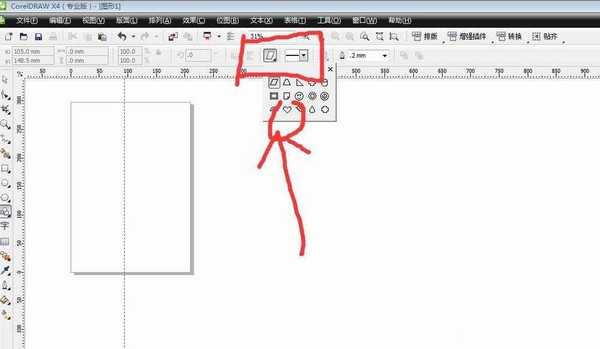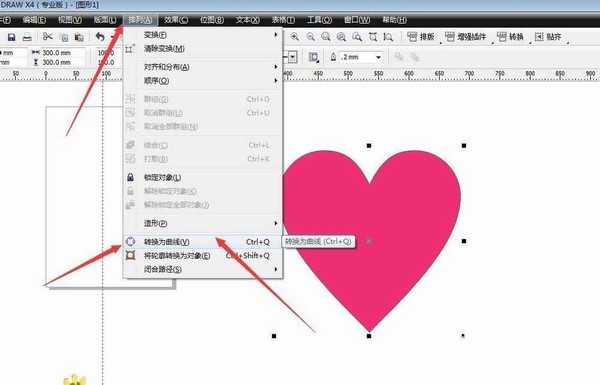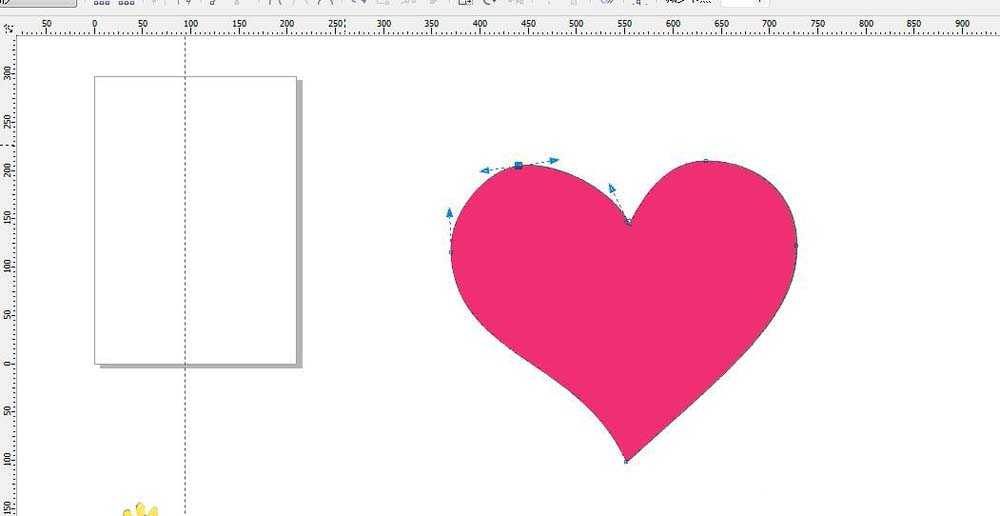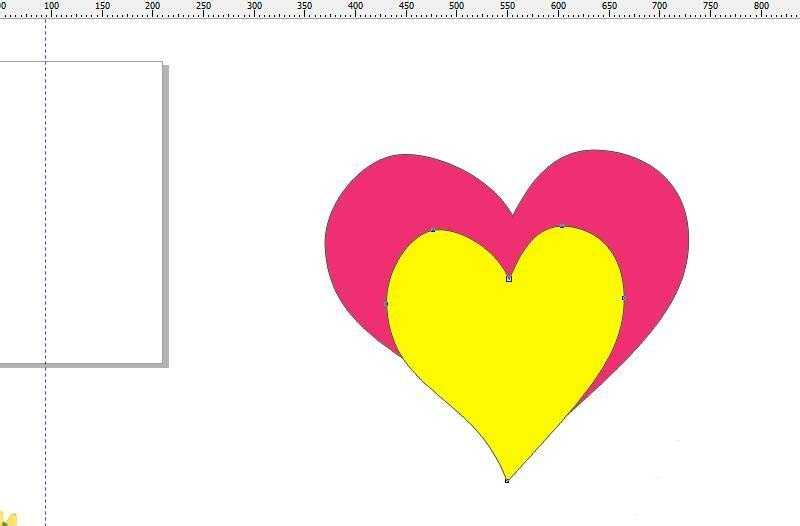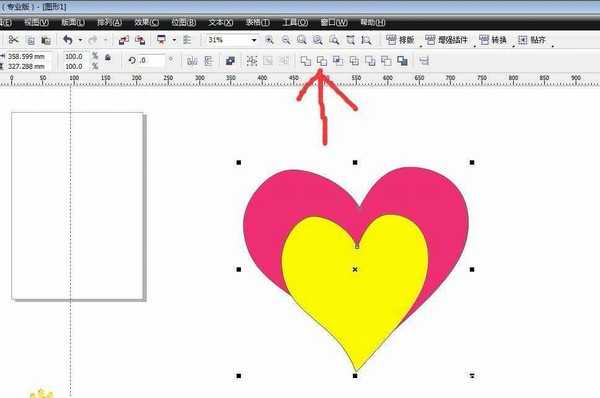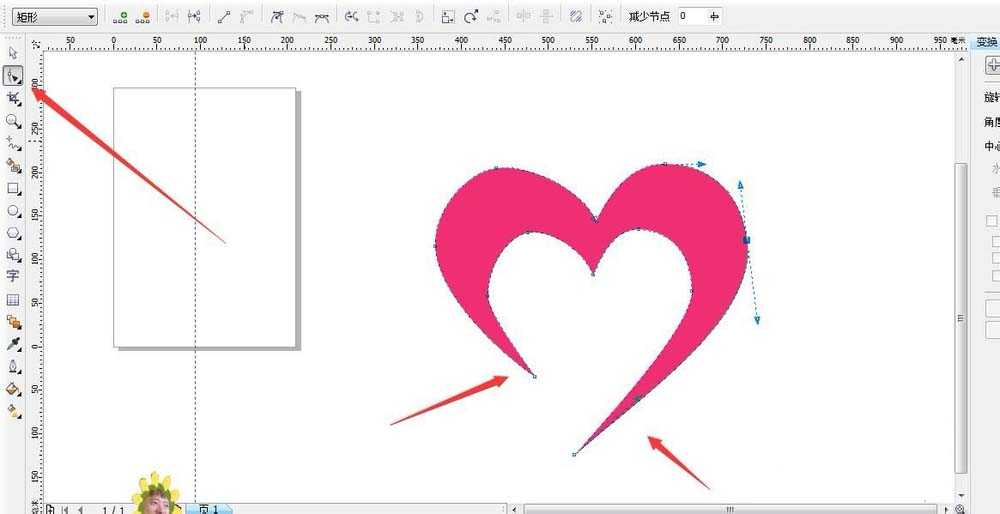常春岛资源网 Design By www.syssdc.com
cdr中想要绘制一个空心的卡通心形,该怎么绘制呢?下面我们就来看看详细的教程。
- 软件名称:
- CorelDRAW Graphics Suite 2018 v20.0 64位 多语中文激活版(破解补丁+安装教程)
- 软件大小:
- 536.9MB
- 更新时间:
- 2018-04-03立即下载
1、首先启动软件,新建一个文件,在工具栏中选择基本形状
2、属性栏中会出现一个选项的下拉三角,点击一下找到下面的心形。在空白区域绘制心形,填充颜色
3、将心形转化为曲线。在排列菜单栏下,有一个转化为曲线,这是为了编辑心形,改变他的形态
4、选择形状工具,对节点进行调整,做出一个卡通一点的心形,不要这么正规
5、然后复制一个,并且缩小一点,向下移动位置,如下图所示
6、选择两个心形,在属性栏中选择修剪,将多余的部分删掉,就变为了一个空心的心形
7、使用形状工具,对下边的节点稍微调整一下,让他变得更加圆滑,协调为止。完成,可以填充不同的颜色
总结:
1、打开CorelDRAW软件,绘制一个心形
2、转化为曲线,对节点进行调整
3、复制一个心形缩小,放在右下角的位置
4、全部选中修剪,并且删除多余的部分
5、用形状工具对边缘的节点进行局部调整,完成
以上就是cdr绘制空心心形的技巧 ,希望大家喜欢,请继续关注。
相关推荐:
cdr怎么快速制作心形照片墙效果?
cdr怎么制作心形排版的文字海报?
cdr怎么制作立体的心形? cdr心形设计方法
标签:
cdr,心形
常春岛资源网 Design By www.syssdc.com
广告合作:本站广告合作请联系QQ:858582 申请时备注:广告合作(否则不回)
免责声明:本站文章均来自网站采集或用户投稿,网站不提供任何软件下载或自行开发的软件! 如有用户或公司发现本站内容信息存在侵权行为,请邮件告知! 858582#qq.com
免责声明:本站文章均来自网站采集或用户投稿,网站不提供任何软件下载或自行开发的软件! 如有用户或公司发现本站内容信息存在侵权行为,请邮件告知! 858582#qq.com
常春岛资源网 Design By www.syssdc.com
暂无评论...
更新日志
2025年12月17日
2025年12月17日
- 小骆驼-《草原狼2(蓝光CD)》[原抓WAV+CUE]
- 群星《欢迎来到我身边 电影原声专辑》[320K/MP3][105.02MB]
- 群星《欢迎来到我身边 电影原声专辑》[FLAC/分轨][480.9MB]
- 雷婷《梦里蓝天HQⅡ》 2023头版限量编号低速原抓[WAV+CUE][463M]
- 群星《2024好听新歌42》AI调整音效【WAV分轨】
- 王思雨-《思念陪着鸿雁飞》WAV
- 王思雨《喜马拉雅HQ》头版限量编号[WAV+CUE]
- 李健《无时无刻》[WAV+CUE][590M]
- 陈奕迅《酝酿》[WAV分轨][502M]
- 卓依婷《化蝶》2CD[WAV+CUE][1.1G]
- 群星《吉他王(黑胶CD)》[WAV+CUE]
- 齐秦《穿乐(穿越)》[WAV+CUE]
- 发烧珍品《数位CD音响测试-动向效果(九)》【WAV+CUE】
- 邝美云《邝美云精装歌集》[DSF][1.6G]
- 吕方《爱一回伤一回》[WAV+CUE][454M]